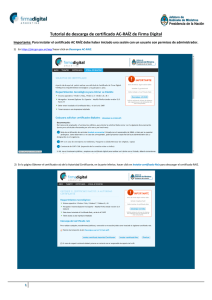Guía de instalación de la versión demo de SoftRestaurant
Anuncio
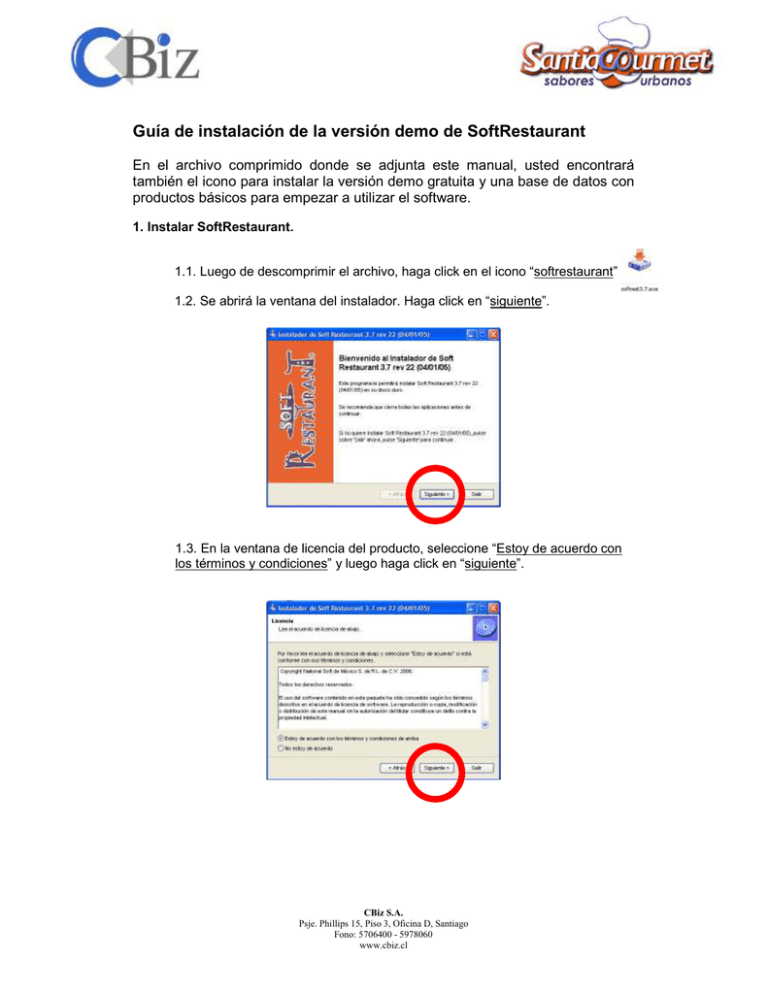
Guía de instalación de la versión demo de SoftRestaurant En el archivo comprimido donde se adjunta este manual, usted encontrará también el icono para instalar la versión demo gratuita y una base de datos con productos básicos para empezar a utilizar el software. 1. Instalar SoftRestaurant. 1.1. Luego de descomprimir el archivo, haga click en el icono “softrestaurant” 1.2. Se abrirá la ventana del instalador. Haga click en “siguiente”. 1.3. En la ventana de licencia del producto, seleccione “Estoy de acuerdo con los términos y condiciones” y luego haga click en “siguiente”. CBiz S.A. Psje. Phillips 15, Piso 3, Oficina D, Santiago Fono: 5706400 - 5978060 www.cbiz.cl 1.4. En la siguiente ventan seleccione “instalar todo” y haga click en “siguiente”. 1.5. Elija una carpeta para la instalación y pulse “siguiente”. 2. Creación de la base de datos. 2.1. Haga doble click en el icono “Administración” 2.2. Luego, en la pantalla que aparece, haga click en “instalar nueva base de datos”. Se abrirá una nueva ventana donde debe especificar la ubicación de la nueva base de datos y luego debe hacer click en “instalar”. CBiz S.A. Psje. Phillips 15, Piso 3, Oficina D, Santiago Fono: 5706400 - 5978060 www.cbiz.cl 3. Cargar Base de Datos. 3.1. Una vez que el programa esté instalado, ejecute el módulo de administración. En el menú superior de “mantenimiento”, seleccione “recuperar datos”. 3.2. En la siguiente ventan, haga click en “examinar” (botón con tres puntos): 3.3. Ubique la carpeta donde descomprimió el archivo softrestaurant.zip descargado y seleccione el archivo “base de datos.zip”. 3.4. Finalmente presione “aceptar” en la siguiente ventana. Felicitaciones, ya puede empezar a evaluar SoftRestaurant con productos cargados. CBiz S.A. Psje. Phillips 15, Piso 3, Oficina D, Santiago Fono: 5706400 - 5978060 www.cbiz.cl